Fedoraを使い始めた方から、よくこんな質問をいただきます。
「ファイルやフォルダの操作ってどうやるの?」
「Windowsみたいにマウスでドラッグ&ドロップできないの?」
「ターミナルでのファイル管理が難しそう…」
確かに、最初はターミナルでの操作に戸惑うかもしれません。
でも実は、コマンドを使ったファイル操作は慣れるととても便利で、マウス操作よりも効率的に作業できるようになります。
この記事では、Fedora(Linux)でのファイル操作コマンドを初心者向けに分かりやすく解説します。
コピー・移動・削除・名前変更など、日常的によく使う操作を中心に紹介するので、ぜひブックマークして参考にしてください!
ファイル操作の基本:コマンド+パス

Linux(Fedora含む)のファイル操作は「コマンド + 対象ファイル(パス)」の形で実行します。
基本的な形:
cp source.txt destination.txtこの例では:
cp:コピーするコマンドsource.txt:コピー元のファイルdestination.txt:コピー先のファイル名
このように、「何をするか(コマンド)」と「何に対してするか(ファイル名)」を組み合わせて操作します。
Fedoraで使える基本のファイル操作コマンド一覧
まずは、必ず覚えておきたい基本コマンドを一覧でご紹介します。
| コマンド | 機能 | 使用例 | よく使う場面 |
|---|---|---|---|
ls | ファイル一覧表示 | ls -l(詳細表示)<br>ls -a(隠しファイルも表示) | フォルダの中身を確認 |
cd | ディレクトリ移動 | cd /home/user/Documents | 別のフォルダに移動 |
pwd | 現在のパス確認 | pwd | 今どこにいるか確認 |
touch | 空ファイル作成 | touch newfile.txt | 新しいファイルを作る |
mkdir | ディレクトリ作成 | mkdir myfolder | 新しいフォルダを作る |
cp | コピー | cp file1.txt file2.txt | ファイルをバックアップ |
mv | 移動・名前変更 | mv file.txt folder/<br>mv old.txt new.txt | ファイルを移動・リネーム |
rm | ファイル削除 | rm file.txt | 不要なファイルを削除 |
rm -r | ディレクトリ削除 | rm -r foldername | フォルダごと削除 |
cat | ファイル内容表示 | cat file.txt | テキストファイルの中身を確認 |
これらのコマンドを覚えれば、基本的なファイル操作はすべてできるようになります。
各コマンドの詳しい使い方

cp(コピー)
ファイルやフォルダをコピーする時に使います。
基本的な使い方:
cp source.txt backup.txt
フォルダをコピーする場合:
cp -r folder1/ folder2/
覚えておくポイント:
- フォルダをコピーする時は
-rオプションが必要です - コピー先に同じ名前のファイルがあると上書きされます
- 複数のファイルを一度にコピーすることもできます
mv(移動・名前変更)
ファイルを移動したり、名前を変更したりする時に使います。
ファイルを移動:
mv file.txt /home/user/Desktop/
ファイル名を変更:
mv oldname.txt newname.txt
覚えておくポイント:
- 同じフォルダ内で実行すると「名前変更」になります
- 違うフォルダを指定すると「移動」になります
- 元のファイルは残りません(切り取りと同じ)
rm(削除)
ファイルやフォルダを削除する時に使います。
ファイルを削除:
rm file.txt
フォルダを削除:
rm -r foldername/
安全に削除(確認付き):
rm -i important.txt
重要な注意点:
- 削除したファイルは基本的に復元できません
-iオプションを使うと、削除前に確認してくれるので安全です- フォルダを削除する時は
-rオプションが必要です
mkdir(フォルダ作成)
新しいフォルダを作る時に使います。
基本的な使い方:
mkdir newfolder
親フォルダも一緒に作成:
mkdir -p parent/child
覚えておくポイント:
-pオプションを使うと、途中のフォルダも自動で作ってくれます- 複数のフォルダを一度に作ることもできます:
mkdir folder1 folder2 folder3
touch(空ファイル作成)
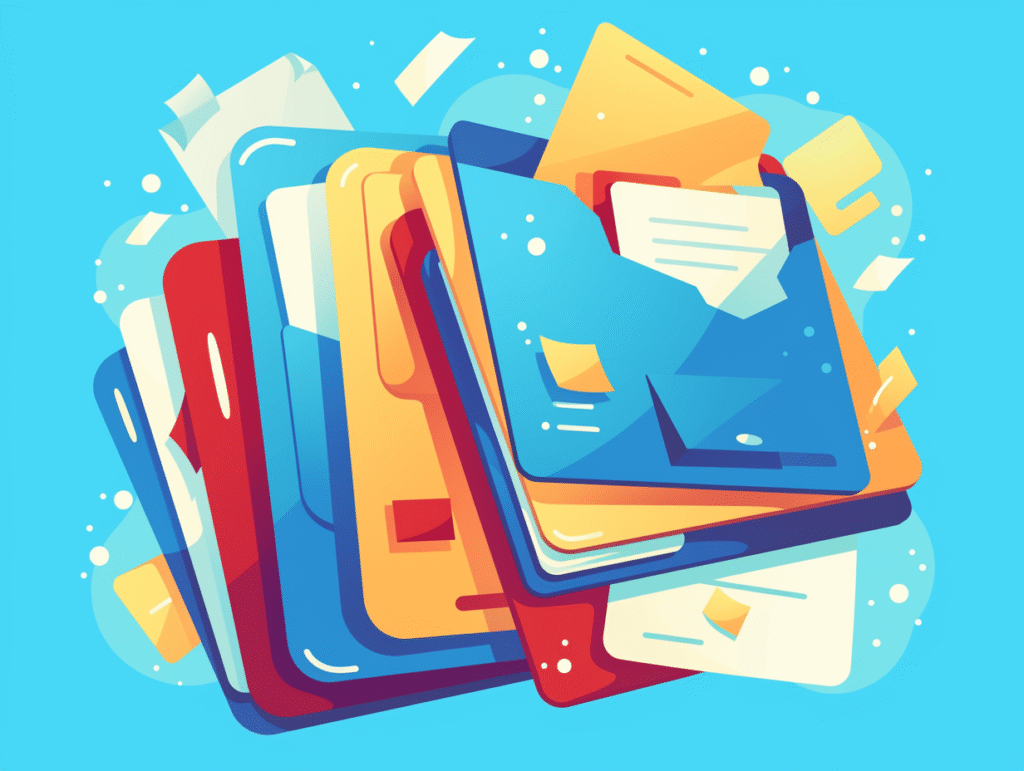
空のファイルを作る時に使います。
基本的な使い方:
touch memo.txt
複数ファイルを一度に作成:
touch file1.txt file2.txt file3.txt
覚えておくポイント:
- 主にテキストファイルの新規作成に使います
- ファイルがすでに存在する場合は、更新日時だけが変更されます
ファイル確認・検索の補助コマンド
ファイル操作と一緒に覚えておくと便利なコマンドもご紹介します。
| コマンド | 説明 | 使用例 | よく使う場面 |
|---|---|---|---|
file | ファイルの種類を表示 | file image.jpg | ファイルの種類を確認 |
stat | ファイルの詳細情報 | stat file.txt | 詳しい情報を知りたい時 |
find | ファイル検索 | find . -name "*.txt" | 特定のファイルを探す |
wc | 行・単語・文字数を数える | wc -l file.txt | ファイルの行数を確認 |
du -sh | ディレクトリ容量を確認 | du -sh foldername/ | フォルダのサイズを確認 |
覚えておくポイント:
findは非常に強力な検索コマンドですwc -lでファイルの行数を数えられますdu -shでフォルダのサイズが分かります
実用例:よくあるファイル操作タスク
実際の作業でよく使う操作パターンをご紹介します。
複数のファイルを一括コピー
cp *.txt backup/
これで、現在のフォルダ内のすべての.txtファイルをbackupフォルダにコピーできます。
ログファイルの末尾だけ確認
tail -n 20 /var/log/messages
ログファイルの最後の20行だけを表示します。トラブルシューティングでよく使います。
ファイルがあるか確認してから削除
[ -f file.txt ] && rm file.txt
file.txtが存在する場合だけ削除する安全な書き方です。
バックアップを作ってからファイルを編集
cp important.txt important.txt.backup
大切なファイルを編集する前に、バックアップを作っておく習慣をつけましょう。
よくある質問

Q1. ファイル名にスペースが含まれている場合はどうすればいい?
A. ファイル名を引用符で囲むか、スペースの前にバックスラッシュを付けます:
cp "my file.txt" "backup file.txt"
# または
cp my\ file.txt backup\ file.txt
Q2. 削除したファイルを復元することはできる?
A. 基本的にはできません。重要なファイルは事前にバックアップを取る習慣をつけましょう。専用のツールを使えば復元できる場合もありますが、確実ではありません。
Q3. コマンドを間違えてしまった場合は?
A. Ctrl+Cでコマンドを中断できます。また、historyコマンドで過去に実行したコマンドを確認できます。
Q4. ファイルのコピーに時間がかかっているかどうか分からない
A. cpコマンドに-vオプションを付けると、進行状況が表示されます:
cp -v -r large_folder/ backup_folder/
まとめ
Fedoraに限らず、Linuxでのファイル操作はすべての基本です。
最初は戸惑うかもしれませんが、毎日使っていくことで自然に慣れていきます。
この記事の重要なポイント:
cp、mv、rm、mkdir、touchなどはファイル管理の基本-rや-iなどのオプションで操作を柔軟に制御できるfind、stat、wcなどの補助コマンドも活用しよう- 重要なファイルは事前にバックアップを取る習慣をつける
- コマンドに慣れると、マウス操作よりも効率的になる






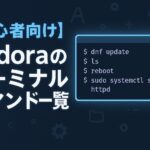

コメント